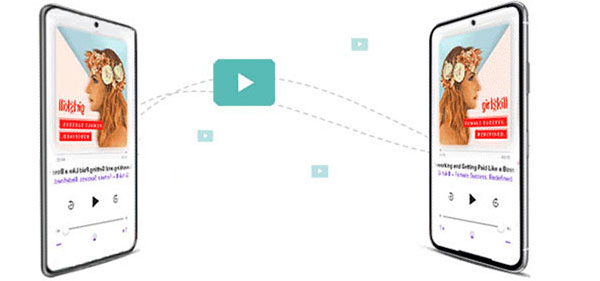
Si su antiguo teléfono Android le ha servido durante varios años, puede ser hora de una actualización. Al adquirir un nuevo Galaxy S24, Huawei Pura 70, etc., es esencial no solo adoptar la emoción de su nueva compra sino también comprender cómo Transfiera videos de Android a Android sin experimentar pérdida de datos.
Si bien Android permite transferencias de video a tarjetas SD, el proceso de transferencia de datos aún puede ser desconcertante para aquellos que no están bien versados. Al leer este artículo, descubrirá 6 métodos distintos pero confiables que lo guiarán sobre el trabajo de manera eficiente y rápida.
Aquí hay un Guía de video Para este tema:
Forma 1: Cómo transferir videos de Android a Android a través de un software experto
Para transferir videos de un teléfono inteligente a una computadora, puede recurrir a muchas soluciones, como mover videos de Android a PC o reversamente. Pero, ¿cómo transferir un video a un nuevo teléfono Android?
En primer lugar, presentamos amablemente un programa profesional de transferencia para teléfono para resolver el problema. Es Mobilekin Transfer for Mobile, un programa de terceros que le permite transferir videos y otros archivos como aplicaciones, música, contactos, mensajes, registros de llamadas, fotos y más, entre dispositivos móviles.
Más características de transferencia para dispositivos móviles:
- 1 haga clic para copiar videos, fotos, contactos, mensajes de texto, registros de llamadas y más entre dispositivos como desee.
- Admite la transferencia multiplataforma, incluida Android a iOS e iOS a Android.
- Compatible con los dispositivos generales de Android e iOS, incluidos los que tienen los últimos Android 14 e iOS 18.
- Ofrece el proceso de transferencia de datos más simple y garantiza la privacidad.
- La versión Mac también está disponible.
![]()
![]()
Cómo transferir videos de un teléfono Android a otro con transferencia de Mobilekin para dispositivos móviles:
Paso 1. Iniciar – Descargue e instale el programa de transferencia de teléfono en su computadora. Iniciarlo y verá una interfaz como esta.
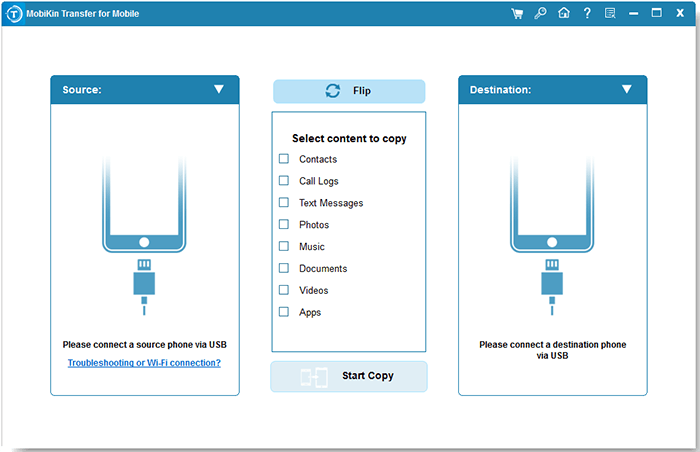
Paso 2. Verifique – Conecte sus teléfonos Android a la computadora a través de cables USB, y el software comenzará a detectar los dos dispositivos. El dispositivo anterior debe estar en el área de «fuente». Si encuentra que los dos dispositivos están en las posiciones incorrectas, haga clic en «Flip» en la ventana para cambiar su pedido.
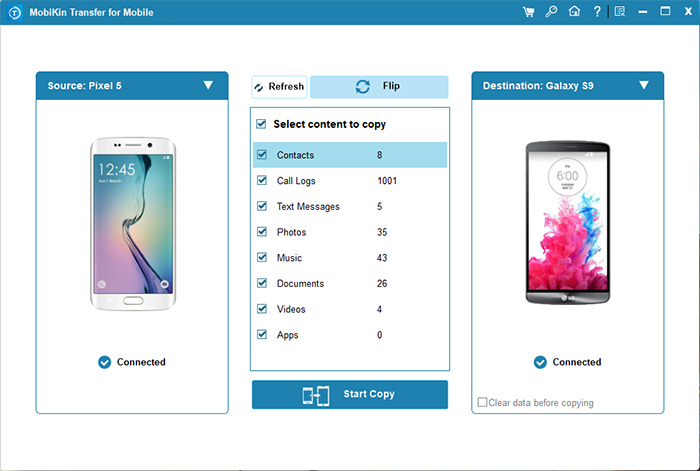
Paso 3. Transferencia – Marque «Videos» y luego haga clic en la opción «Iniciar copia» para comenzar. (También puede transferir otros archivos entre los dos dispositivos marcándolos en el menú medio si lo desea).
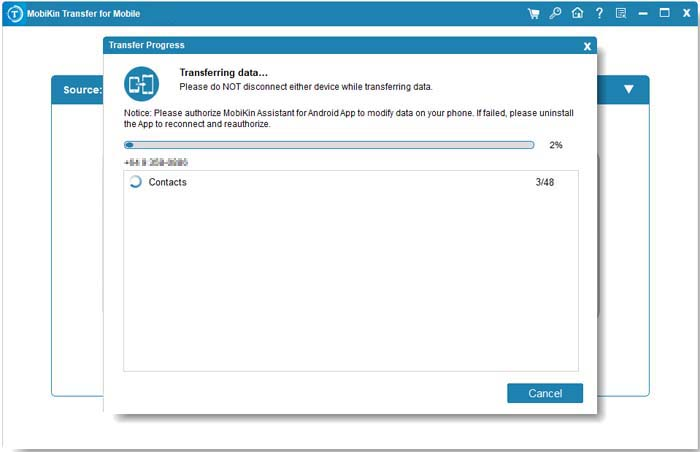
Deficiencias:
- Se requiere una suscripción o compra única.
Forma 2: cómo transferir videos de teléfono a teléfono por Bluetooth
Todos sabemos que casi todos los teléfonos inteligentes de Android están equipados con Bluetooth. Si solo necesita transferir videos, será una forma simple de usar esta función para completar la transferencia. (Además de los videos, también puede transferir contactos a un nuevo teléfono Android de esta manera). A continuación se muestra cómo puede hacerlo:
- Encienda la función Bluetooth en ambos teléfonos Android. Puede ir a «Configuración» o derribar la pantalla del teléfono para encontrar la función Bluetooth.
- Asegúrese de que su receptor se pueda descubrir desde su configuración Bluetooth.
- Empareje los dos teléfonos Android por Bluetooth a través de una clave de pase.
- Una vez que se emparejen con éxito, vaya a su teléfono fuente para seleccionar los videos que desea transferir.
- Seleccione Bluetooth como la forma de transferir los archivos y haga clic en «Enviar».
- Vaya al teléfono objetivo y «acepte» la solicitud de transferencia.
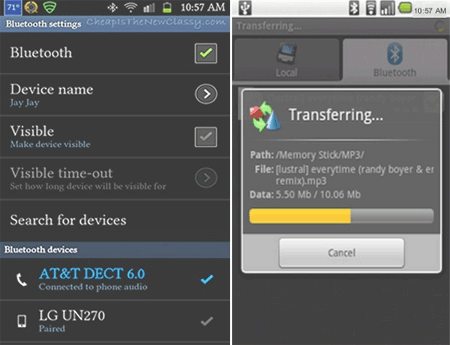
Deficiencias:
- Las transferencias pueden interrumpirse debido a la interferencia de la señal.
- La transferencia de videos grandes puede llevar mucho tiempo y poco práctico.
Forma 3: Cómo transferir videos de un teléfono a otro con Gmail
Hoy en día, las personas están acostumbradas a manejar correos electrónicos en teléfonos celulares. Casi todos los móviles vienen con aplicaciones de correo electrónico, lo que hace que sea una forma rápida de completar la transferencia de datos. Gmail es uno de los proveedores más populares. Y a continuación se muestra cómo puede hacer la transmisión con este servicio:
- En sus dispositivos, vaya a «Configuración»> «Cuenta»> «Agregar cuenta»> «Google» para configurar la cuenta Gmail en los dos dispositivos.
- En el teléfono antiguo, abra la aplicación de la galería y seleccione los videos que desea enviar.
- Presione «Compartir» y busque «Correo electrónico»> «Gmail»> Complete los espacios en blanco que se requieren.
- Ingrese su dirección de Gmail y haga clic en «Enviar».
- Ahora, vaya a su nuevo dispositivo Android y acceda a su cuenta de Gmail.
- Abra el correo que acaba de enviar y descargue el archivo adjunto de video en cualquier momento.
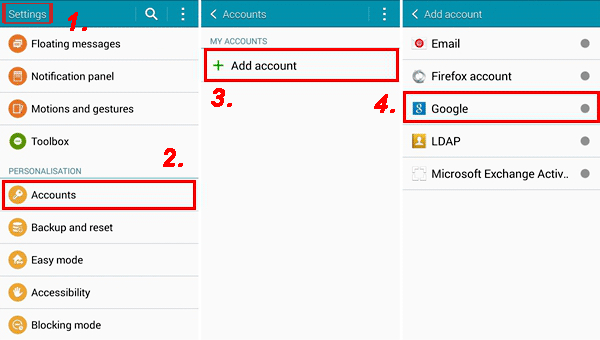
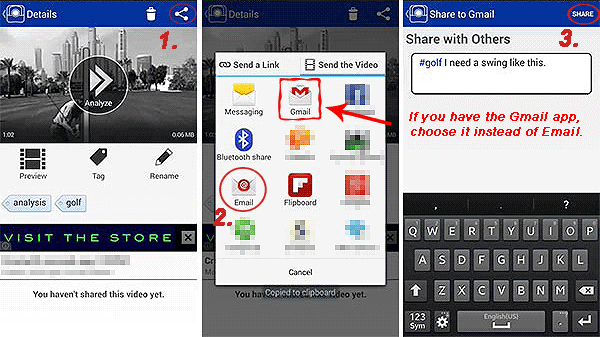
Este método solo es adecuado para transferencias de archivos pequeños, ya que los proveedores de correo electrónico tienen restricciones sobre el tamaño de los archivos adjuntos. En general, solo permite que se envíen archivos adjuntos de más de 25 MB. Para un video más grande, Gmail lo cargará en Google Drive y enviará un enlace al archivo. (Asegúrese de que la configuración de intercambio en Google Drive permita que el destinatario acceda al archivo).
Deficiencias:
- El proceso puede ser confuso para aquellos que no están familiarizados con el almacenamiento basado en la nube.
Forma 4: Cómo copiar videos de Android a Android por Dropbox
Muchas personas eligen guardar sus videoclips importantes en los servicios en la nube, como Dropbox. Después de eso, pueden iniciar sesión en su cuenta de Dropbox en cualquier dispositivo antes de acceder al contenido almacenado. Si está listo, comencemos juntos:
- Instale la aplicación Dropbox en ambos teléfonos Android. (Puede obtener la aplicación de Google Play Store).
- Abra la aplicación e inicie sesión en su cuenta.
- En su teléfono Android de origen, toque el icono «+» en la parte inferior de la pantalla y toque «Cargar archivos».
- Seleccione los videos que desea enviar y haga clic en «Abrir» para cargarlos en Dropbox.
- Vaya a su dispositivo Android objetivo y ejecute la aplicación Dropbox.
- Inicie sesión en la misma cuenta y vaya a la carpeta de fotos. (Por lo general, todos los videos se guardarán en la carpeta de fotos).
- Seleccione los videos que necesita, toque el icono «Compartir» y toque «Guardar videos» para almacenar los elementos seleccionados.
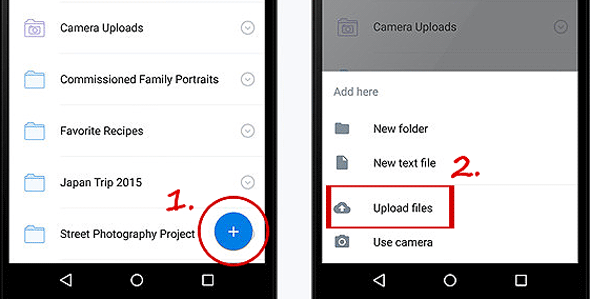
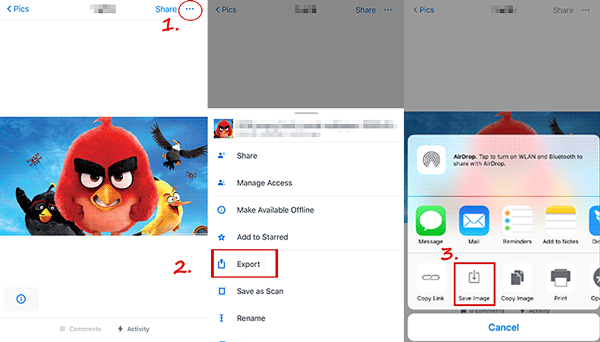
Dropbox solo proporciona 2 GB de espacio de almacenamiento gratuito por cuenta. Para obtener más espacio libre, elimine los videos cargados de Dropbox después de que se hayan descargado con éxito al otro dispositivo.
Deficiencias:
- La sincronización a veces puede retrasarse o ser problemática.
- La carga y descarga de archivos de video grandes puede agotar la duración de la batería rápidamente.
Forma 5: ¿Cómo transfiero videos de un Android a otro con NFC?
Si ambos teléfonos inteligentes admiten NFC (comunicación de campo cercano), puede transferir datos rápidamente manteniéndolos juntos. Como sustituto de Dropbox, no requiere cargar y descargar archivos, pero los dispositivos deben estar muy cerca. Aquí están las instrucciones:
- En ambos teléfonos, acceda a «Configuración» y elija «Bluetooth y conexiones».
- Localice la opción «NFC» y active.
- Posteriormente, encuentre el rayo de Android y habilitelo.
- A continuación, inicie el Administrador de archivos y elija el archivo destinado a compartir.
- Abra el archivo seleccionado y coloque ambos dispositivos con sus paneles traseros en contacto.
- El dispositivo vibrará, mostrando un indicador que dice «Toque para ver».
- Seleccione el archivo de video y comenzará el proceso de transferencia.
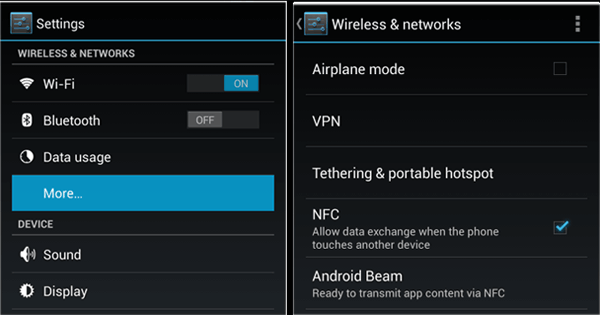
Deficiencias:
- Ambos dispositivos deben admitir NFC.
- NFC es más lento que las transferencias Wi-Fi Direct o USB.
Forma 6: Cómo videos de Android a Android con cable USB solamente
También es una opción conectar ambos teléfonos inteligentes a una computadora usando un cable USB, después de lo cual puede transferir archivos entre los dos dispositivos empleando el método de arrastrar y soltar. Este procedimiento requiere una máquina Windows o Chromebook. Para proceder:
RELATED: [100% Efectivo] ¿Cómo Hacer un Reinicio Completo en iPhone? ¡Hazlo Ahora! [2024]
- Conecte sus dispositivos Android a su computadora con dos cables USB.
- En cada dispositivo Android, toque la notificación que establece: «Cargar este dispositivo a través de USB».
- Desde las opciones presentadas, elija «Transferencia de archivos» en la sección «Usar USB para».
- Después de que la computadora reconoce ambos dispositivos, navegue a «mi computadora»/»esta PC».
- Verá que ambos dispositivos Android figuran como «dispositivo portátil».
- A continuación, acceda al almacenamiento de cada dispositivo y localice la carpeta de video en ambos.
- Posteriormente, arrastre y suelte los videos seleccionados de la carpeta de video de un dispositivo a la correspondiente en el otro dispositivo.
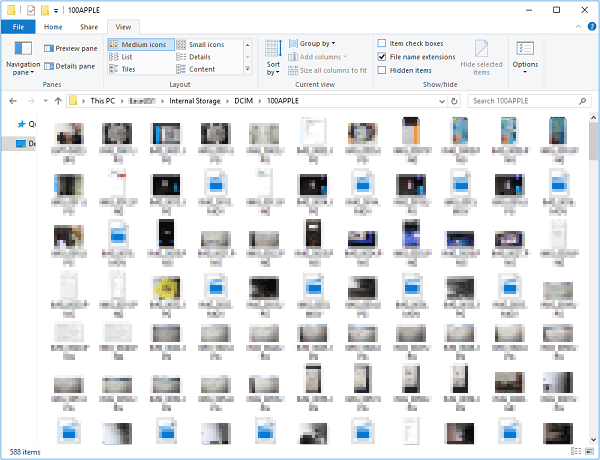
Deficiencias:
- Es posible que se necesiten conductores adicionales para que los dispositivos sean reconocidos.
- La eyección inadecuada puede causar corrupción o pérdida de datos.
Concluir
Hemos explorado 6 métodos viables para transferir videos entre dispositivos Android. Ciertas soluciones basadas en la nube requieren configuración en ambos dispositivos, mientras que el método de correo electrónico impone limitaciones estrictas en el tamaño del archivo.
En consecuencia, el enfoque más eficiente y directo es utilizar una transferencia profesional de Mobilekin para dispositivos móviles. Esta herramienta versátil permite la transferencia de todo tipo de datos, incluidos videos, fotos, música, contactos, mensajes de texto y más, con un esfuerzo mínimo. No impone limitaciones en la cantidad de archivos o sus tamaños.
Le recomendamos que lo descargue y experimente sus capacidades. Y realmente esperamos que nuestras recomendaciones e ideas te resultaron beneficiosos.
![]()
![]()
